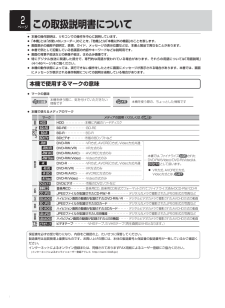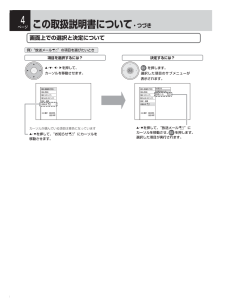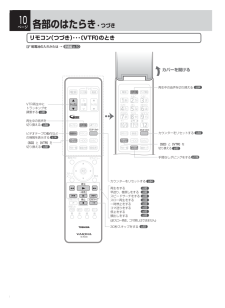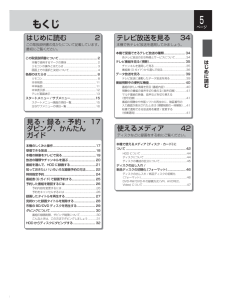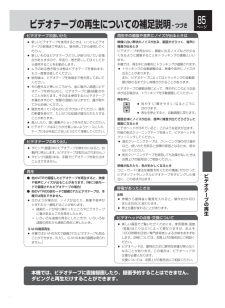Q&A
取扱説明書・マニュアル (文書検索対応分のみ)
11 件の検索結果
200 - 210 件目を表示
全般
質問者が納得質問を読む限りでは、故障以外の何物でもない。
質問で直るかもしれないと考えているのなら、ここではなく東芝のサービスに電話するべきだ。
4461日前view190
全般
質問者が納得AEモードでHDDに録り溜めた番組をDVD-Rに高速ダビングするには、予めDVD-RをAVCREC方式で初期化(フォーマット)する必要があります。(D-BW1005K取説操作編45ページ)ただし、AVCREC方式でダビングしたDVDは、AVCREC方式に対応した機器でしか、再生できません。DVDプレーヤーや、ほとんどのDVDレコーダーでは再生できません。ブルーレイレコーダーでも、ソニーやシャープでは再生できません。AVCREC方式のDVDは、再生互換が極端に悪くなります。特別な事情がない限りは、ブルーレイデ...
5173日前view152
全般
質問者が納得D-BW1005KはVHS内蔵ですね(前回の質問はD-B1005Kでしたね)違いについては書かれている以外はわかりませんが(必要であれば取説をダウンロードして読み比べてみてください)VHS一体型はあまりお勧めしません。・VHSからダビング中は他の操作が一切できない・地デジ録画中はVHSの再生ができない・VHS用の回路が入っている分、故障率が高くなる(と思う)VHSデッキをお持ちであれば非VHS内蔵レコーダでも黄赤白ケーブルでダビングできますから、VHS内蔵にこだわらなくても良いと思っています。VARDIA→...
5256日前view157
全般
質問者が納得ビデオ&レコーダーは壊れやすいって事はありませんね!でもお持ちのビデオデッキがまだ活躍ならレコーダーのみの方がお得かも知れませんね!ビデオデッキとレコーダーを映像ケーブルを繋げばビデオの映像をDVDにダビングする事も出来ます。なのでビデオデッキがまだ使えるならレコーダーにしても良いでしょう?ビデオデッキが使えなくなったなら早めにした方が良いかも知れません。最近、アナログ停波にむけてビデオデッキは生産中止が広まっています。なので早めに買わないと生産終了になってしまいます。ゆっくり考えて下さいね!
5318日前view77
全般
質問者が納得タイトル結合は何で必要なんですか?
結合? 1話にするんですよね。 何のメリットが・・・。
頭出しとか必要が無いの?
5497日前view46
全般
質問者が納得ご趣旨がVHSダビングが前提のようですので、回答を一度整理してみます。まず大前提として、録画TVの番組データは基本的に同じTVでしか扱えません。『型番』が同じでもXで、録画に使用した『その』TVで無いと駄目です。(日本のデジタル放送の仕様上、こうなってしまいます)外付けHDDについてはLANタイプ(LAN-HDD)とUSBタイプ(USB-HDD)で、条件が変わります。 ※REGZAはZ付き型番とCELLREGZAがLAN-HDD対応(ZX9500、ZS1、Z1など)<USBタイプ>この場合は、HDDは繋いだ...
5522日前view68
全般
質問者が納得もちろん可能です。ただし、レグザリンクやファミリンク機能は使えません。(メーカーが違うので)HDMIケーブルで接続してください。【補足】誤解があったようですね。「使いこなせる」かは別です。各機器にはリモコンがありますが、そのリモコンに「ファミリンク」等のボタンがついてます。ボタンを押すと自動的にレコーダーの画面になり「録画予約」や「録画一覧」等を見る事が出来るようになります。よく使う機能だけならリモコンは一つでいいのです。(同じメーカー同士なら)別メーカーならリンク機能は働きませんのでリモコンは2つ必要にな...
5574日前view129
はじめに読む3ページリモコンの操作とはたらき基本操作については「見る・録る・予約・ダビング、かんたんガイド」( ➡17ページ)で説明しています。ここではリモコンのおもなボタンについて説明しています。ここで説明されていないボタンは、➡8ページや各章の操作手順で説明しています。戻るボタン1つ前の画面に戻ります。メニューを終了します。リモコン発光送信部操作するとき、本体のリモコン受光部に向けます。方向ボタン ➡ 4ページ項目を選ぶには▲・▼・▲・▼を押して、カーソルを移動させます。決定ボタン ➡4ページ押すことで、内容を確定します。SD/VTR / HDD / DISCボタン操作するドライブ([SD/VTR]、[HDD]、[DISC])を切り換えます。電源ボタン 電源をオン /オフします。スタートメニューボタン ➡15ページ スタートメニューを 表示します。予約一覧ボタン 時刻指定予約をする 予約一覧画面を表示する (HDD/DISC)本機のチャンネルを変えます。テレビボタン➡準備編11ページ お使いのテレビを操作 します。カバーを開けるE4P20JD_S_Book.indb 3 2010/02/03 9:...
©2009 Toshiba Corporation無断複製および転載を禁ず デジタルメディアネットワーク社〒105−8001 東京都港区芝浦1−1−1*所在地は変更になることがありますのでご了承ください。東芝VTR 一体型ブルーレイディスクレコーダー 取扱説明書 D-BW1005Kるす用活見る・録る・予約・ダビング、かんたんガイド48録る(録画・予約)02はじめに読む34テレビ放送を見る42使えるメディア67見る(再生)82ビデオテープの再生86消去・編集する99残す・取り込む(ダビング)本機の操作で「わからない」「困った!」そんなときは⋯➡「故障かな?と思ったときは」(138ページ)、「用語説明」(146ペー ジ) をご覧ください。電源を「入」にしたとき ●電源を入れたあと、画面が表示されるまでに少し時間がかかりますが、そのままお待ちください。形名 D-BW1005K必ず最初に➡準備編の「安全上のご注意」(6、7ページ)をお読みください。本書では「本機の操作」などについて説明しています。このたびは東芝VTR一体型ブルーレイディスクレコーダーをお買い上げいただきまして、まことにありがとうございます。お求めの...
92ページタイトルを消去・編集する・つづき● 削除された部分は、元に戻せません。録画内容をよく確認してから削除してください。 5 同じタイトルの別の部分を削除するときは、1 選択メニューの“続けて編集する”で、そのまま決定する2 左の手順 3 、 4 を繰り返す 6 不要な部分の選択が終わったら、1 選択メニューの“削除結果を確認する”を選び、決定する● OUT側で、削除結果が連続再生(※)されます。2 確認が終わったら、再生を停止する3 選択メニューの“削除を実行する”を選び、決定する4 確認メッセージの“はい”を選び、決定する● 不要な部分が削除されます。● 通常画面に戻ります。 続けて部分削除したい場合は、手順 1 から 6 を繰り返します。続けて編集する削除を実行する削除結果を確認する続けて編集する削除を実行する削除結果を確認する続けて編集する削除を実行する削除結果を確認する 1 再生ナビ画面を表示し、部分削除するタイトルを選ぶ p.67、68 2 選んだタイトルの“番組の部分削除”画面を表示する1 サブメニュー画面を表示する2 “編集”を選び、決定する3 “...
2ページこの取扱説明書について保証書を必ずお受け取りになり、内容をご確認の上、たいせつに保管してください。製造番号は品質管理上重要なものです。お買い上げの際には、本体の製造番号と保証書の製造番号が一致しているかご確認ください。インターネットによるオンライン登録または、同梱されておりますFAX用紙によるユーザー登録にご協力ください。 (インターネットによるオンラインユーザー登録アドレス http://room1048.jp/)● 本書の操作説明は、リモコンでの操作を中心に説明しています。● 「本機」とは「お使いのレコーダー」のことを、「他機」とは「本機以外の機器」のことを表します。● 画面表示の細部や説明文、表現、ガイド、メッセージの表示位置などは、本書と製品で異なることがあります。● 本書で例として記載している各画面の内容やキーワードなどは説明用です。● 画面の背景や放送などの映像や絵は、はめ込み画像です。● 特にデジタル放送に関連した部分で、専門的な用語が使われている場合があります。それらの用語については「用語説明」(➡146ページ)をご覧ください。● 本機の動作状態によっては、実行できない操作を...
4ページこの取扱説明書について・つづき画面上での選択と決定について選択戻る戻る決定決定録る(番組表・予約)見る(再生)残す(ダビング)取り込む(ダビング)設定 ・ 管理お知らせ選択戻る戻る決定決定お知らせお知らせメール放送メール録る(番組表・予約)見る(再生)残す(ダビング)取り込む(ダビング)設定 ・ 管理お知らせ▲・▼・▲・▼を押して、カーソルを移動させます。 を押します。選択した項目のサブメニューが表示されます。例)“放送メール ”の項目を選びたいとき項目を選択するには? 決定するには?カーソルが選んでいる項目は青色になっています▲・▼を押して、“放送メール ”にカーソルを移動させ、 を押します。選択した項目が実行されます。▲・▼を押して、“お知らせ ”にカーソルを移動させます。E4P20JD_S_Book.indb 4 2010/02/03 9:35:04
110ページデジタルビデオカメラで記録されたハイビジョン画質の動画をダビングするAVCHD方式のハイビジョン画質で記録された動画をHDDにダビングする → デジタルビデオカメラで撮影されたハイビジョン画質(AVCHD方式)の動画をHDDに ダビングできます。(ディスクの場合は、録画した機器でファイナライズ済みのディスクだけがダビング可能です。)● ダビング時の録画モードは、ダビング元で記録された録画モードでダビングされます。 本機で録画モードを変更してダビングすることはできません。● 高速ダビングされます。● ダビング後、HDDの再生ナビ( )画面から再生することができます。● 編集したい場合は、ダビング後にHDDで行ってください。● ディスクにダビングしたい場合は、一度HDDにダビングしてから、HDD→ディスクにダビングしてください。 1 ダビング元のダビングリスト画面を表示する【ディスクの場合】1 ダビングしたいディスクを入れる p.46 2 操作先(DISC)を選び、ダビングリスト画面を表示する 【SDカードの場合】1 ダビングしたいSDカードを入れる p.77 2 操...
10ページ各部のはたらき・つづきリモコン(つづき)・・・〔VTR〕のとき 乾電池の入れかたは→ 準備編 p.10 カバーを開けるカウンターをリセットする手間なしダビングをする〔SD〕と〔VTR〕を切り換える再生中の音声を切り換える〔SD〕と〔VTR〕を切り換えるVTR再生中にトラッキングを調整する再生中の音声を切り換えるビデオテープの動作などの情報を表示する再生をする早送り、巻戻しをするスピードサーチをするスロー再生をする一時停止をするコマ送りをする停止をする頭出しをする(逆スロー再生、コマ戻しはできません)30秒スキップをするカウンターをリセットするp.109p.84p.82p.84p.82p.82p.83p.83p.83p.83p.82p.83p.84p.83p.82p.85p.84p.14E4P20JD_S_Book.indb 10 2010/02/03 9:35:41
はじめに読む5ページもくじテレビ放送を見る34本機で各テレビ放送を選局してみましょう。本機で受信できるテレビ放送の種類 ...........................34各テレビ放送の主な特徴とサービスについて ................34テレビ番組を見る(視聴).............................................. 35チャンネルを選局して見る .............................................. 35番組表(G ガイド)から選んで見る .................................. 36データ放送を見る ......................................................... 39テレビ放送に連動したデータ放送を見る .......................39番組視聴中の便利な機能 .............................................. 40番組の詳しい情報を見る(番組内容) ................
85ページビデオテープの再生ビデオテープの再生についての補足説明・つづき停電があったときは全般● 停電から復帰後に電源を入れると、操作先がHDDまたはDISCに変わります。● 停止位置が変わることがあります。再生中の画面や音声にノイズが出るときは映像に白い帯状のノイズが出る、画面がざらつく、音声に雑音が出るときビデオテープを再生中に、画面に出るノイズなどが少なくなるように調整することをトラッキングの調整といいます。本機では、再生中に自動的にトラッキングが調整されます。● トラッキングの自動調整中は、映像や音声にノイズが出ることがあります。 また、ビデオテープによってはトラッキングの自動調整が終わるまで少し時間がかかることがあります。ビデオテープの録画状態によって、再生中にこのような症状が出る場合は、トラッキングを手動調整してください。再生中に、 ● 見やすく(聞きやすく)なるところに合わせます。 ● 再生を停止すると、自動調整に戻ります。画面全体にノイズが出る、音声に雑音が出てざらざらした画面になるときビデオヘッドが汚れていると、このような症状が出ます。市販の乾式クリーニングテープを使って、ビデオ...
140ページ故障かな?と思ったときは・つづきこんなときは(症状) ここをお調べください(原因と対応のしかた)参照ページ本機の操作全般、ディスク・カードの出し入れ (つづき)SDカードの操作ができない。SDカードの内容が読めない。 ●操作先がSDカード(本体の〔SD/VTR〕が点灯)になっていますか。 ●SDカードを入れていますか。 ●SDカードを正しい向きで奥まで(止まるまで)差し込んでいますか。117777USB機器の操作ができない。USB機器の内容が読めない。 ●本機で対応しているUSB機器を接続していますか。 ●USBケーブルがしっかり差し込まれていますか。 ●SDカードに記録するデジタルカメラ/デジタルビデオカメラの場合、USB接続で認識・読み込みができないときは、SDカードを使用してJPEG再生や映像取り込み(ダビング)を行ってください。 ●録画中、再生中、ダビング中などにUSB機器を接続したときは、認識されないことがあります。777777−USB機器をつないでいて、途中から本機の操作ができなくなった。 ●USB機器からJPEG再生中または映像取り込み(ダビング)中に、USB機器接続に異常が発生し、...
- 1
- 2